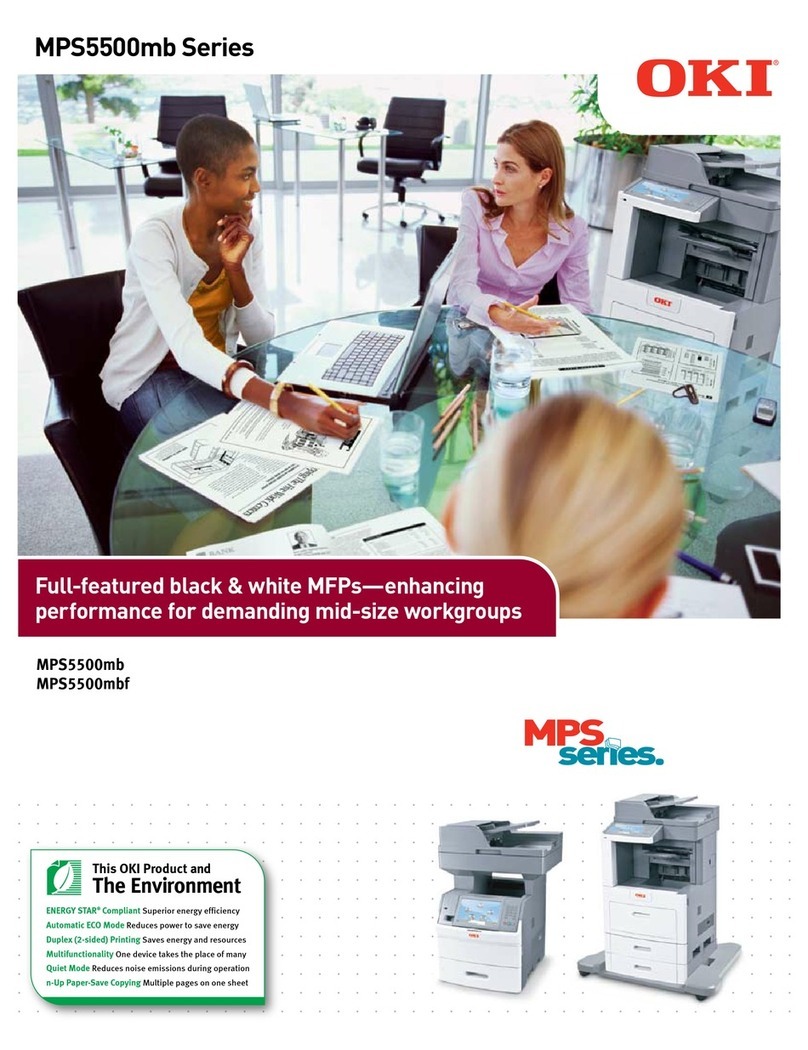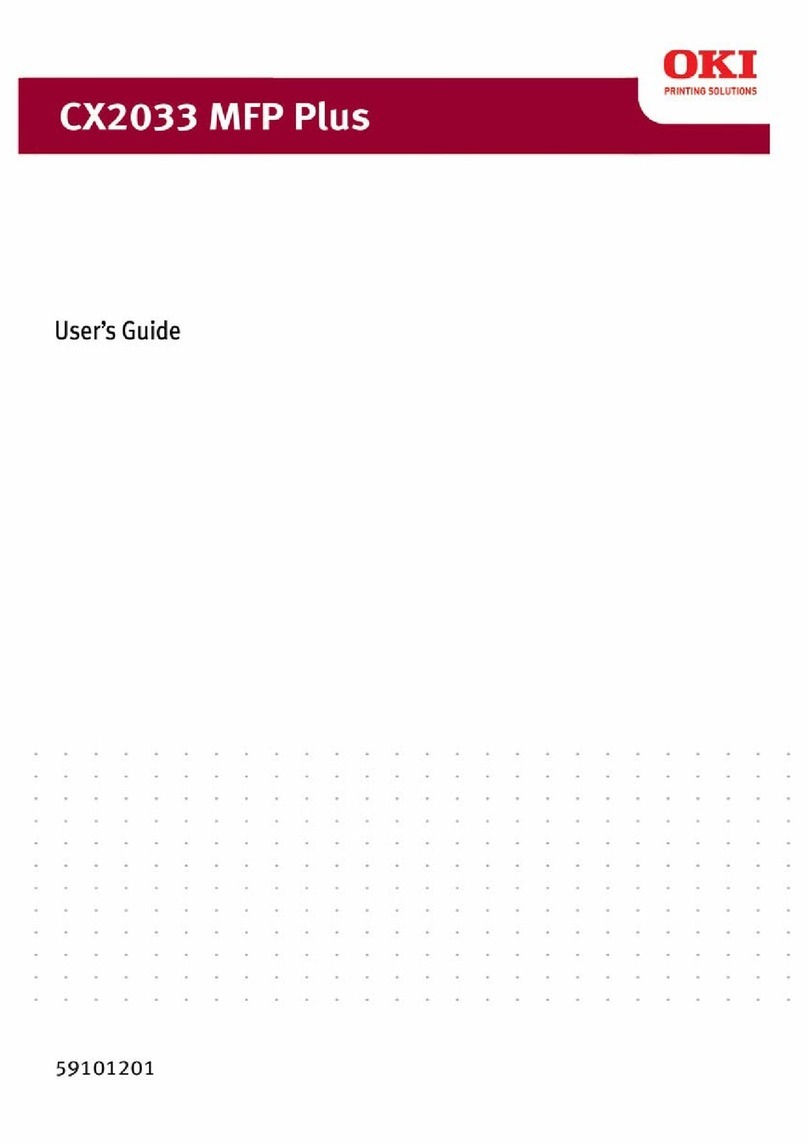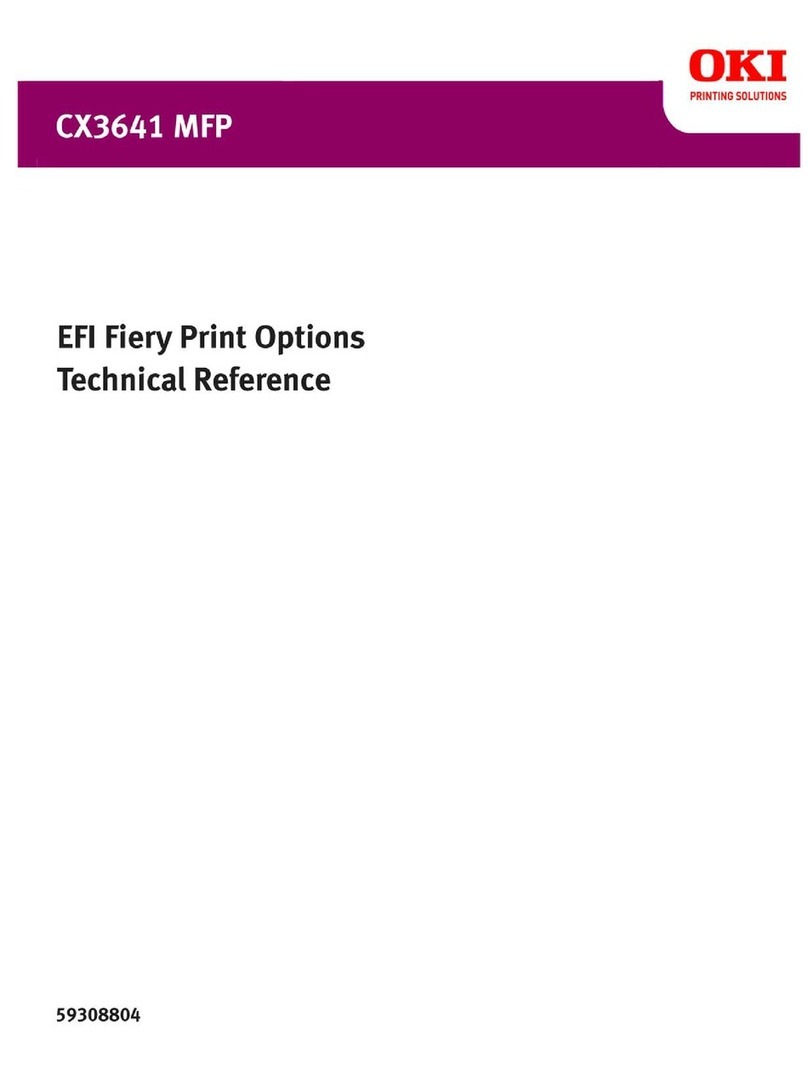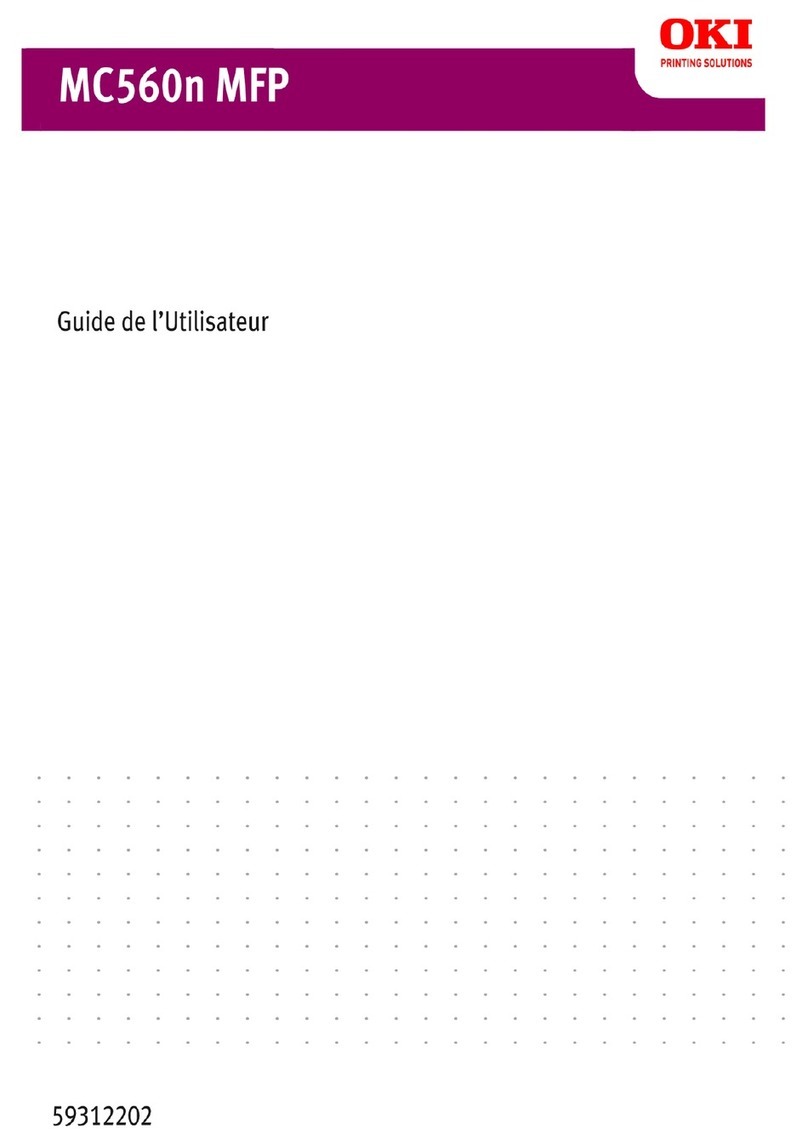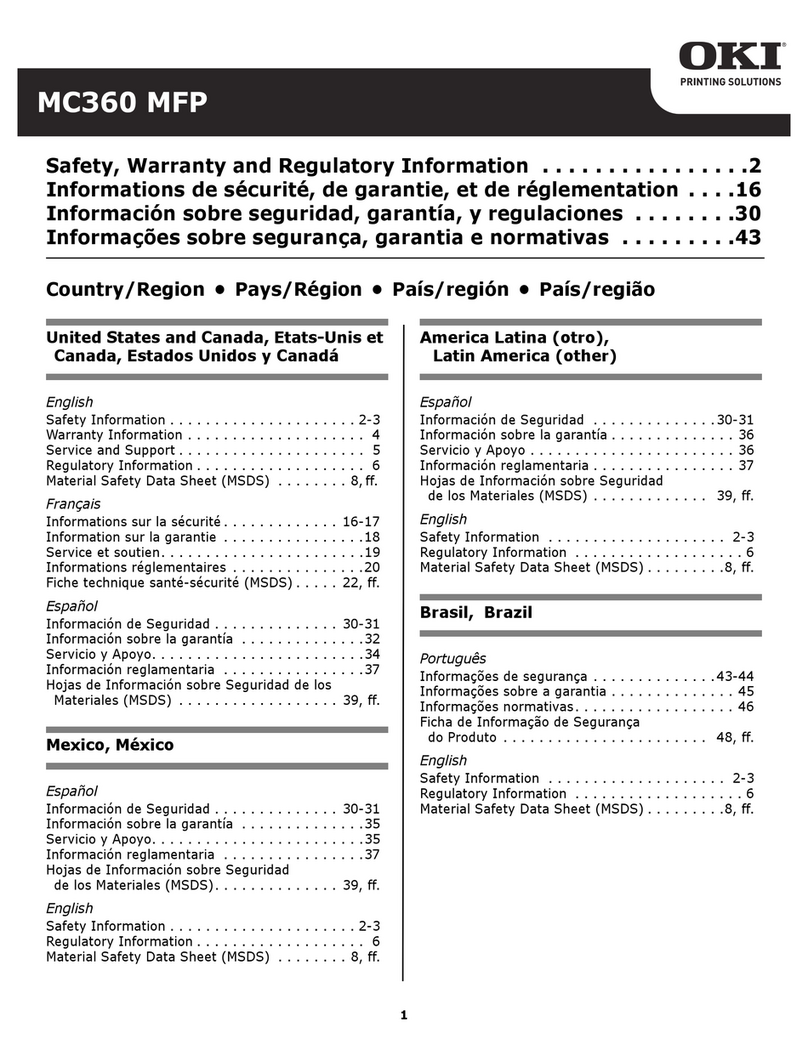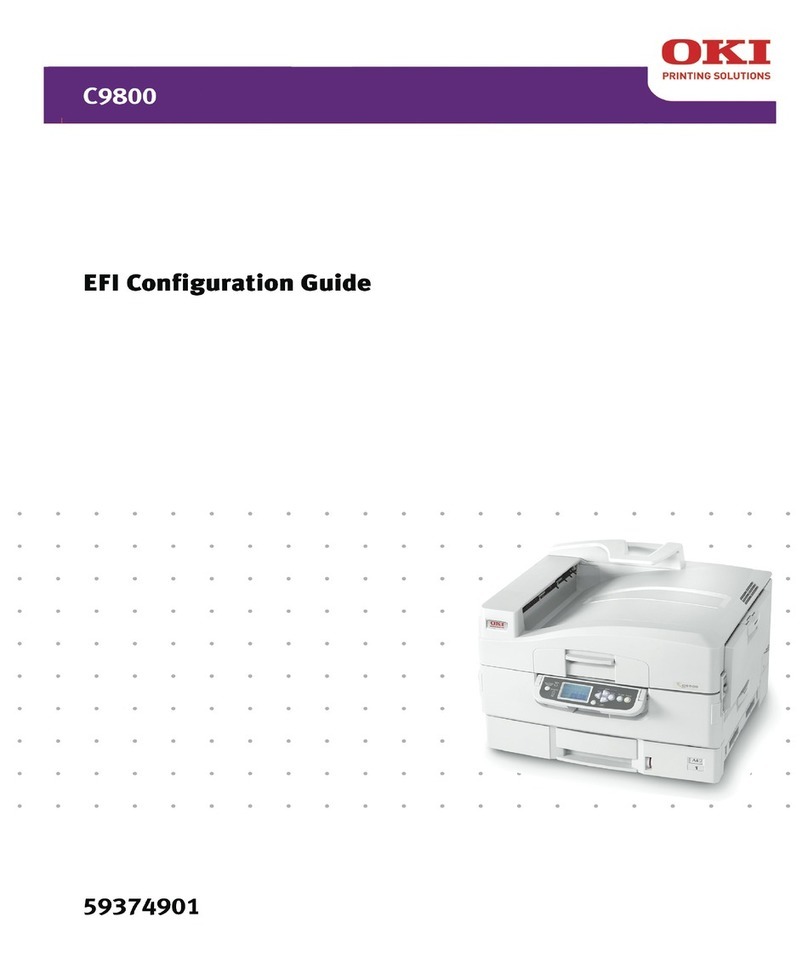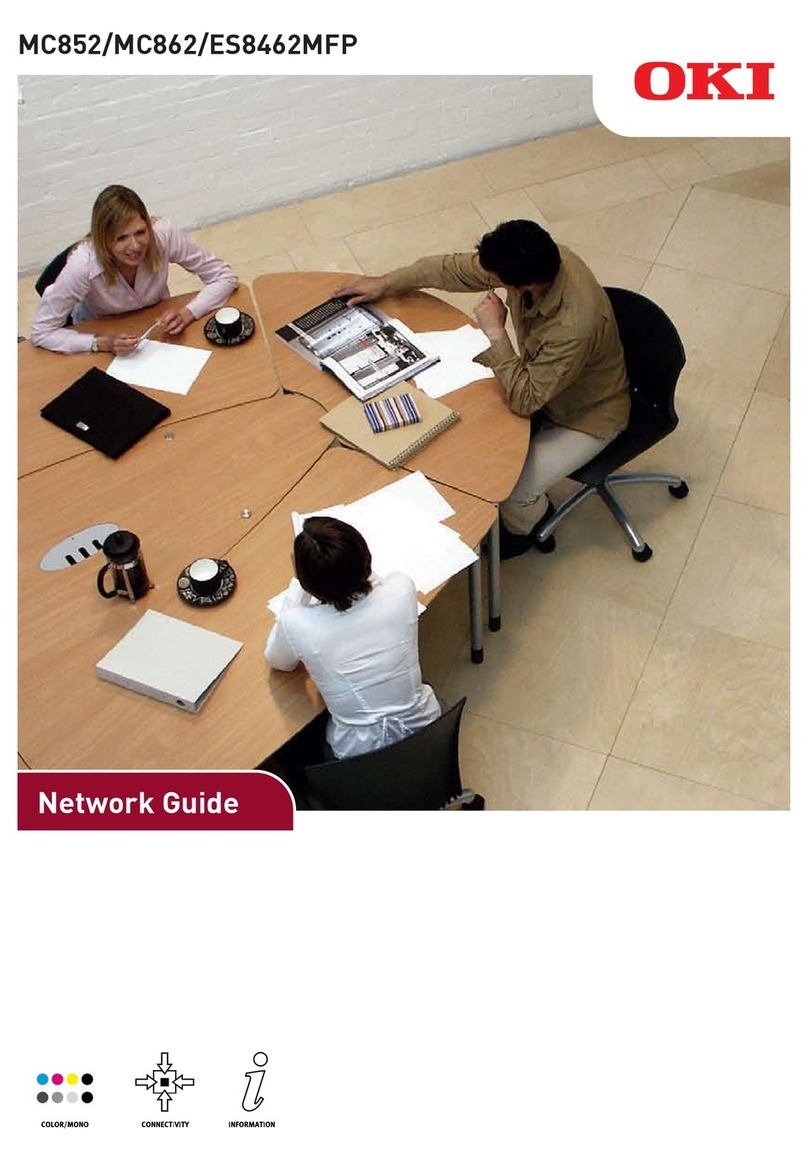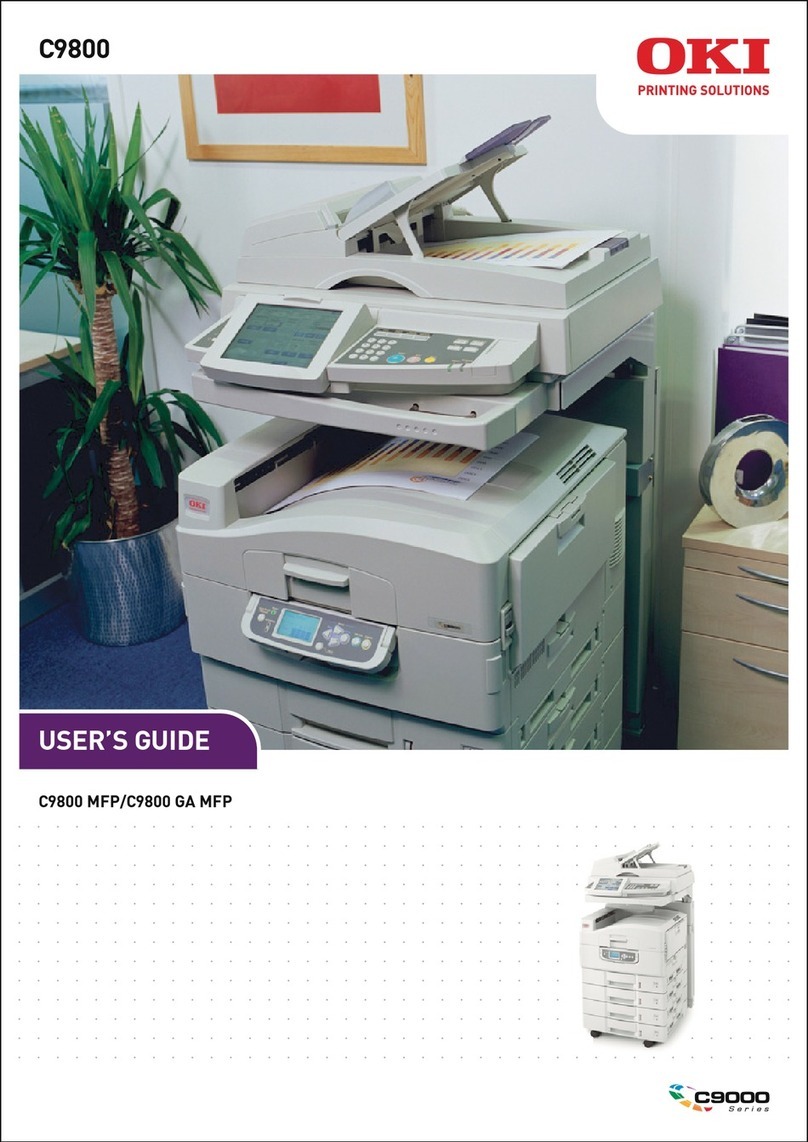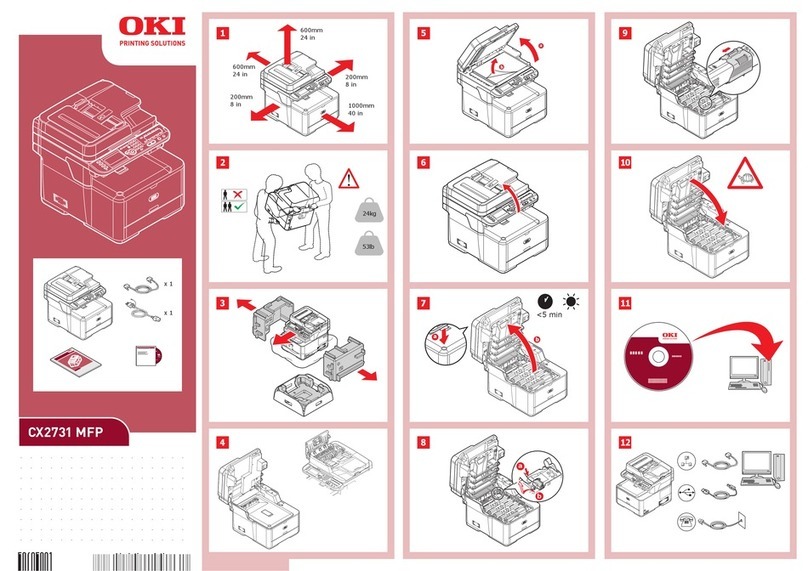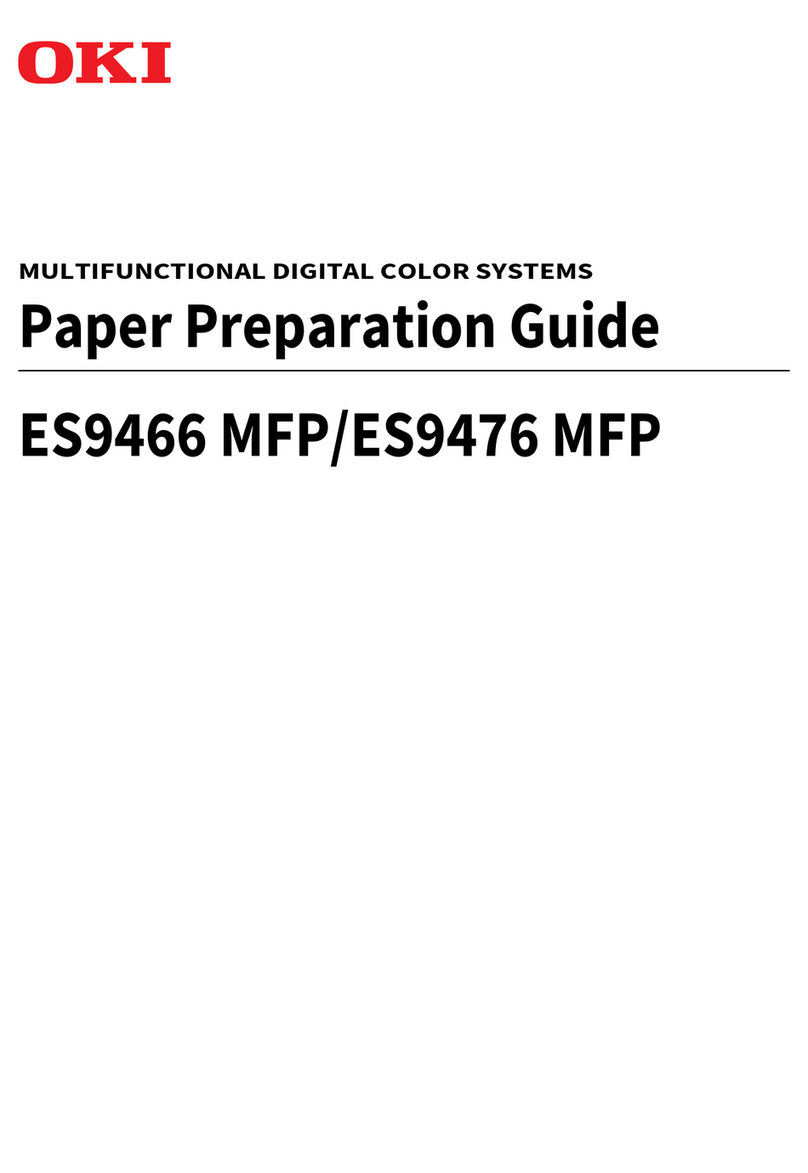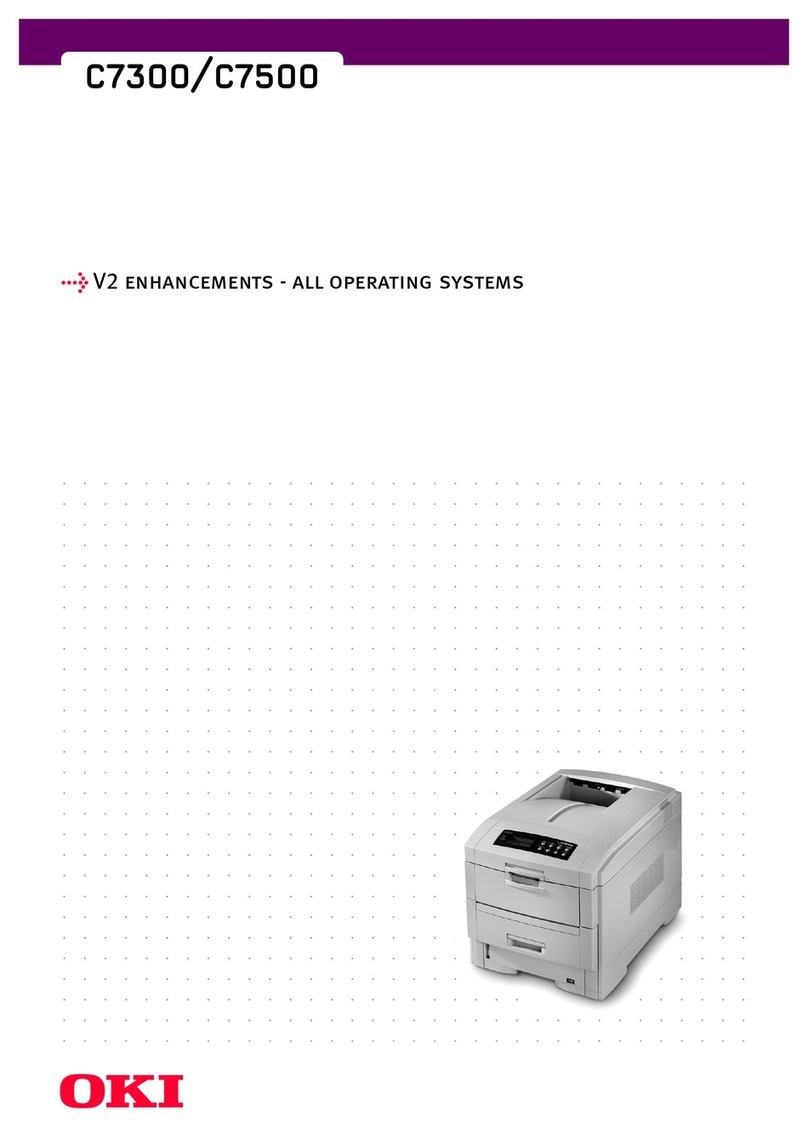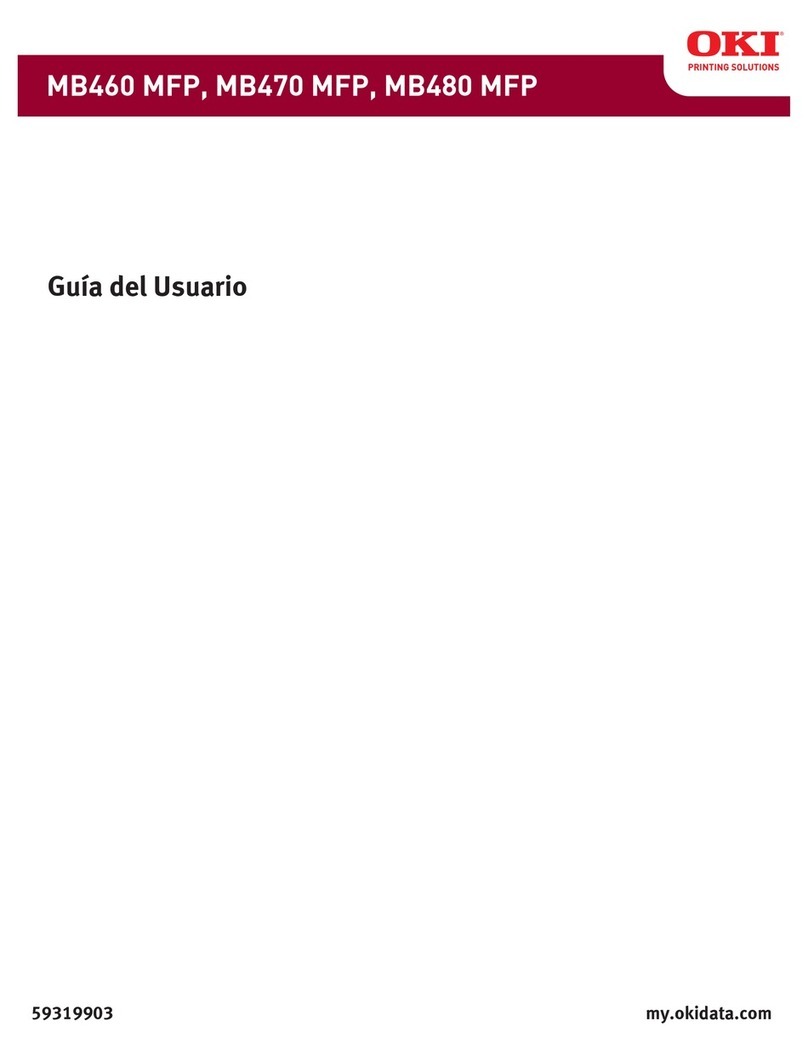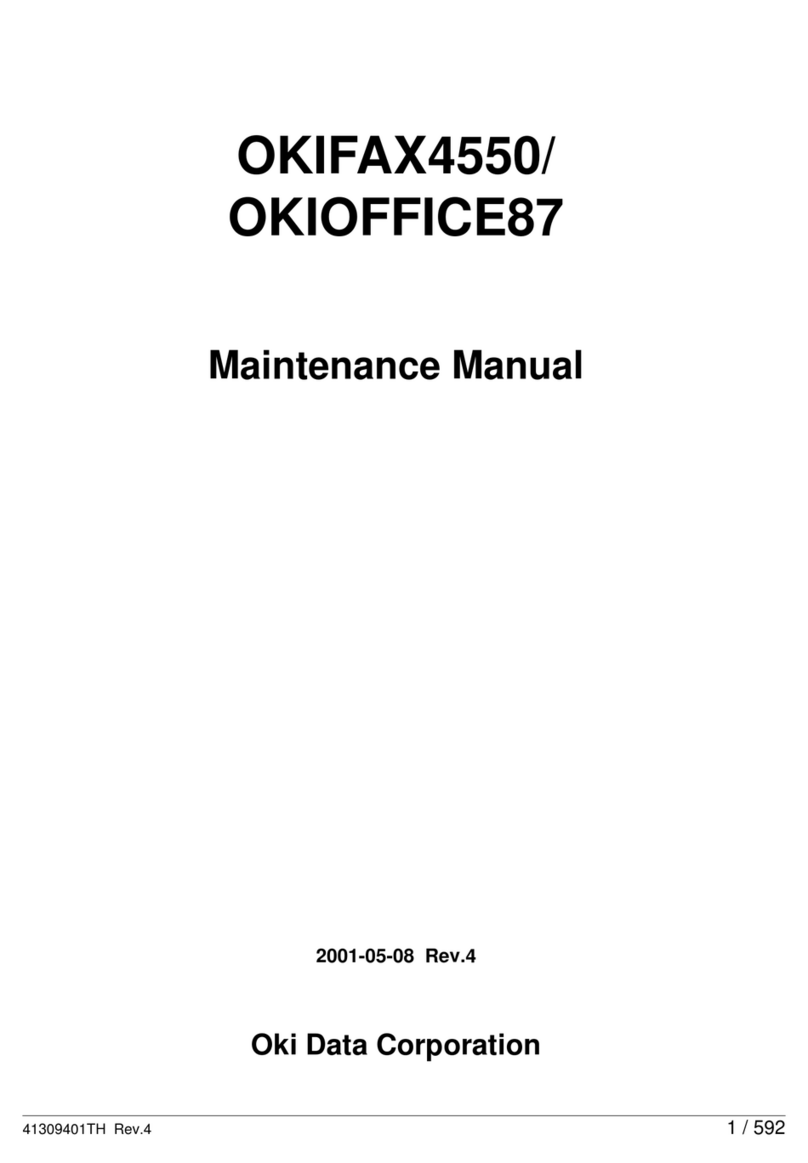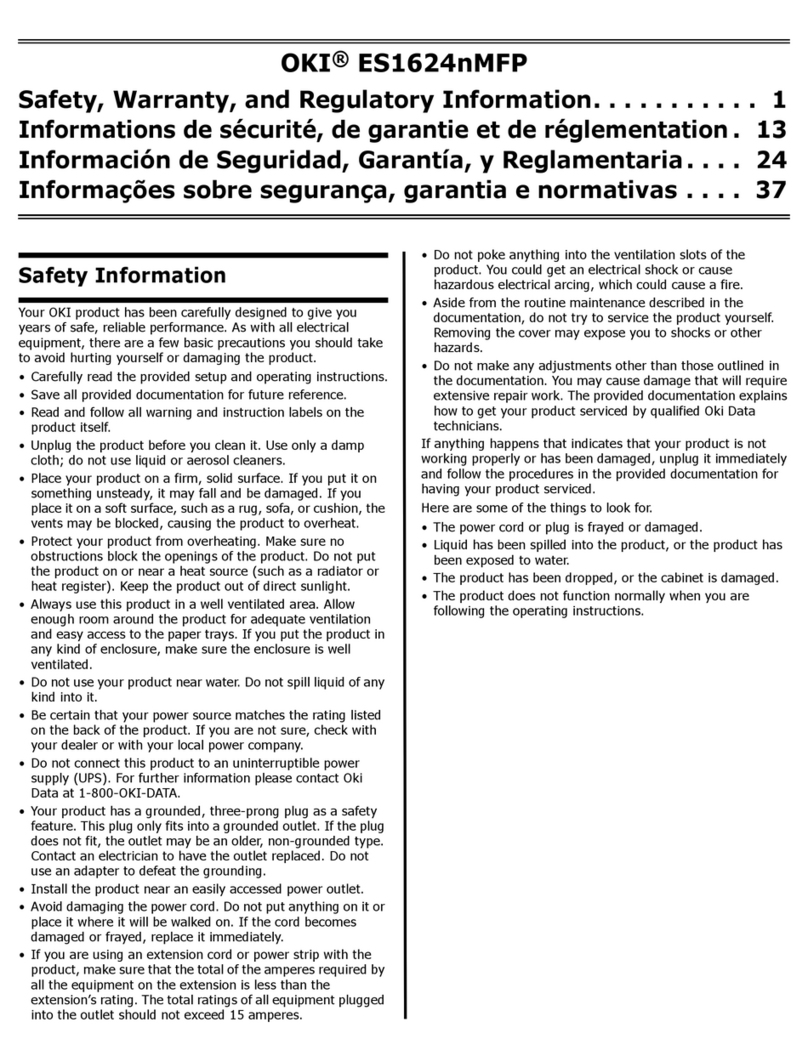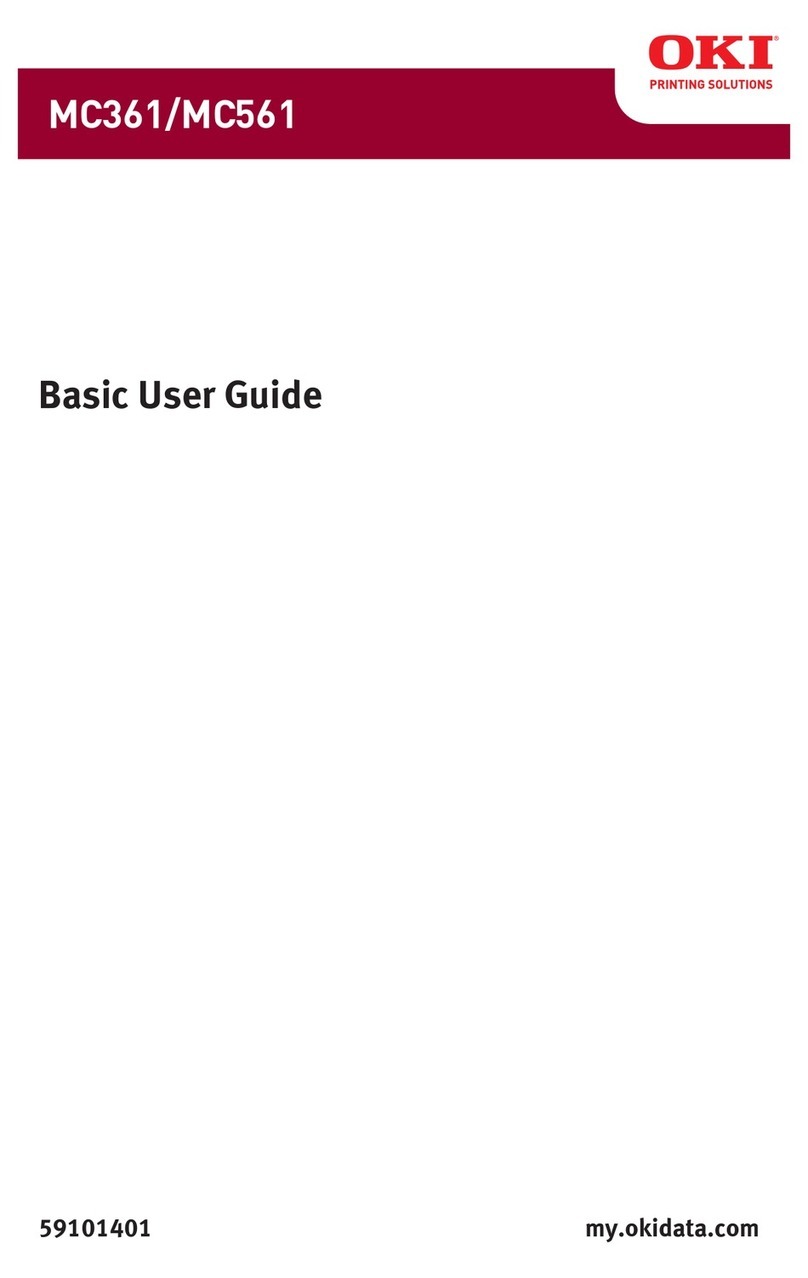B2500
B2500 MFP Guide de l’utilisateur
5
Table des matières
Information sur les droits d’auteur . . . . . . 2
Information sur le document . . . . . . . . . . . 2
Avis de non-responsabilité. . . . . . . . . . . . . 2
Information sur les marques de commerce . 2
Information réglementaire. . . . . . . . . . . . . 2
Avertissement de sécurité . . . . . . . . . . . . . 3
Cher client, . . . . . . . . . . . . . . . . . . . . . . . . 4
Consommables . . . . . . . . . . . . . . . . . . . . 4
Installation . . . . . . . . . . . . . . . . . . . . . . . . 7
Conditions d’emplacement . . . . . . . . . . . . 7
Précautions d’utilisation . . . . . . . . . . . . 7
Description du terminal . . . . . . . . . . . . . . 9
Avant. . . . . . . . . . . . . . . . . . . . . . . . . 9
Arrière . . . . . . . . . . . . . . . . . . . . . . . 10
Panneau de commande . . . . . . . . . . . . . 11
Contenu de l’emballage . . . . . . . . . . . . . 12
Installation du périphérique . . . . . . . . . . 13
Chargement du papier . . . . . . . . . . . . . . 13
Chargement du papier dans le bac de
l’unité principale et alimentation de papier
supplémentaire . . . . . . . . . . . . . . . . . 13
Manipulation du papier . . . . . . . . . . . . . . 13
Contrôle de l’humidité . . . . . . . . . . . . 13
Manipulation de l’appareil . . . . . . . . . . . . 13
Déplacement de l’appareil . . . . . . . . . 13
Insertion du bac d’alimentation de papier . 13
Butée d’alimentation de papier . . . . . . . . 15
Insertion de papier dans le plateau
d’alimentation manuelle . . . . . . . . . . . . . 15
Installation de la cartouche de toner . . . . 16
Démarrage de votre périphérique . . . . . . 17
Connexion du périphérique . . . . . . . . . 17
Photocopie . . . . . . . . . . . . . . . . . . . . . . . 18
Photocopie simple . . . . . . . . . . . . . . . . . 18
Photocopie spéciale . . . . . . . . . . . . . . . . 18
Configuration pour photocopie spéciale . . 18
Configuration de la résolution . . . . . . . 18
Configuration du zoom . . . . . . . . . . . . 19
Configuration de l’origine du scan . . . . 19
Configuration du contraste . . . . . . . . . 19
Configuration de la luminance . . . . . . . . . 19
Configuration du type de papier . . . . . 19
Choix du bac papier . . . . . . . . . . . . . . 19
Configuration des marges du scan . . . . 19
Configuration des marges d’impression
gauche et droite . . . . . . . . . . . . . . . . 20
Configuration des marges d’impression
du haut et du bas . . . . . . . . . . . . . . . 20
Paramètres/configuration . . . . . . . . . . . 21
Impression du guide des fonctions . . . . . 21
Imprimer la liste de configuration . . . . . . 21
Verrouillage du clavier . . . . . . . . . . . . . . 21
Activation du verrouillage du clavier . . . . 21
Lecture des compteurs . . . . . . . . . . . . . . 21
Afficher l’état des consommables . . . . . . 21
Calibrage du scanner . . . . . . . . . . . . . . . 22
Mise en mode d’attente (ECO) . . . . . . . . 22
Économie de la cartouche de toner . . . . . 22
Configuration du format d’impression . . . 22
Déclaration du nombre de clés WEP
permises . . . . . . . . . . . . . . . . . . . . . . . .22
Configuration de la langue d’affichage . . . .23
Configuration de format de papier par
défaut . . . . . . . . . . . . . . . . . . . . . . . .23
Réseau WLAN . . . . . . . . . . . . . . . . . . . . . 24
Type de réseau radio . . . . . . . . . . . . . . . .24
Réseau d’infrastructure radio . . . . . . . .24
Réseau radio ad-hoc . . . . . . . . . . . . . .24
Réseaux radio (WLAN) . . . . . . . . . . . . . . .24
Connexion de l’adaptateur WLAN . . . . . . .25
Configuration de votre réseau . . . . . . . . . .25
Création ou connexion à un réseau . . . .25
Consultation ou modification des
paramètres réseau . . . . . . . . . . . . . . .26
Exemple de configuration
d’un réseau AD-HOC . . . . . . . . . . . . . .27
Configuration d’une machine
multifonctions . . . . . . . . . . . . . . . . . . .28
Configuration du PC. . . . . . . . . . . . . . .28
Clé de mémoire USB . . . . . . . . . . . . . . . . 29
Utilisation de clé de mémoire USB . . . . . . .29
Imprimer vos documents . . . . . . . . . . .29
Imprimer la liste des fichiers présent
sur la clé. . . . . . . . . . . . . . . . . . . . .29
Imprimer les fichiers présents
sur la clé. . . . . . . . . . . . . . . . . . . . .29
Supprimez vos fichiers présents
sur la clé . . . . . . . . . . . . . . . . . . . . . .30
Analyser le contenu de votre clé de mémoire
USB . . . . . . . . . . . . . . . . . . . . . . . . . . . .30
Enregistrer un document sur une clé mémoire
USB . . . . . . . . . . . . . . . . . . . . . . . . . . . .30
Fonctions du PC . . . . . . . . . . . . . . . . . . . . 31
Introduction . . . . . . . . . . . . . . . . . . . . . .31
Exigences de configuration . . . . . . . . . . . .31
Installation . . . . . . . . . . . . . . . . . . . . . . .31
Installation du logiciel sur le PC. . . . . . .31
Connexions. . . . . . . . . . . . . . . . . . . . .33
Connexion USB . . . . . . . . . . . . . . . .33
Si le câble USB est installé avant
le logiciel. . . . . . . . . . . . . . . . . . . . .33
Faites l’essai de l’installation du pilote 33
Connexion sans fil . . . . . . . . . . . . . .34
Désinstallation du logiciel sur le PC . . . .34
Contrôle du terminal multifonction . . . . . .35
Vérification de la connexion entre le
PC et la machine multifonction . . . . . . .35
MF Director . . . . . . . . . . . . . . . . . . . . . .35
Présentation graphique . . . . . . . . . . . .35
Activation des utilitaires et des
applications . . . . . . . . . . . . . . . . . . . .36
MF Monitor . . . . . . . . . . . . . . . . . . . . . . .36
Présentation graphique . . . . . . . . . . . .36
Afficher l’état des consommables . . . . .36
Numériser vers . . . . . . . . . . . . . . . . . .36
Fonctions de Companion Suite Pro LL . . . .37
Scannage de document . . . . . . . . . . . .37